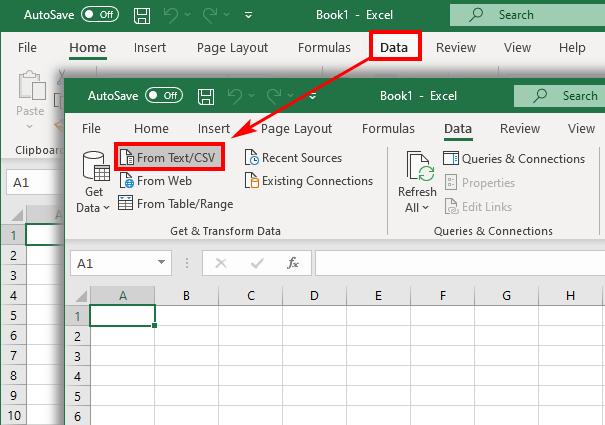کړی
د ډیټابیس مینځپانګې معمولا د .csv فایل په توګه استخراج کیږي. په هرصورت، دا یوازې د متن فایل دی، د لوستلو وړ ندی. د ډیټابیس مینځپانګې سره کار کولو لپاره ، دا اړینه ده چې دا په مختلف شکل کې وړاندې کړئ - ډیری وختونه د Excel شیټونه خورا اسانه وي. د دې کولو لپاره کوم میتودونه شتون لري، کوم یو غوره دی، او د معلوماتو لیږدولو په وخت کې کومې غلطۍ شتون لري، پدې مقاله کې به بحث وشي.
څنګه CSV د Excel فارمیټ ته واړوئ
دلته مختلفې لارې شتون لري په کوم کې چې د ډیټابیس څخه ډاونلوډ شوی CSV سند Excel ته لیږدول کیدی شي. موږ به له دوی څخه درې خبرې وکړو:
- په Excel کې مستقیم پرانیستل.
- د وینډوز اکسپلورر له لارې خلاصول.
- د فارمیټ بدلون سره سند وارد کړئ.
په Excel کې د CSV سند خلاصول
ایکسل کولی شي د .csv سندونه مستقیم له تبادلې پرته خلاص کړي. په دې ډول د پرانیستلو وروسته بڼه نه بدلیږي، د .csv توسیع خوندي کیږي - که څه هم توسیع د ترمیم وروسته بدلیدلی شي.
- اکسل لانچ کړئ ، کلیک وکړئ "د دوتنې"بیا"د پرانیستې".
- په هغه کړکۍ کې چې ښکاره کیږي، انتخاب غوره کړئ "د متن فایلونهد پراخ شوي لیست څخه.
- هغه سند ومومئ چې تاسو ورته اړتیا لرئ او دوه ځله کلیک وکړئ.
د .csv اسناد سمدلاسه په Excel کې خلاصیږي، پرته له کوم اضافي لاسوهنې. مګر .txt فایلونه به تبادلې ته اړتیا ولري - یوه کړکۍ به ښکاره شي "د متن واردولو جادوګر".
داسې قضیې شتون لري کله چې دا غوره نه وي چې مستقیم سند خلاص کړئ ، مګر تلیفون وکړئ ماسټر. دا طریقه په لاندې قضیو کې توجیه کیږي:
- په سند کې کارول شوي جلا کول غیر معیاري دي، یا د دوی ډیری ډولونه شتون لري؛
- سند په مختلفو بڼو کې نیټې لري؛
- تاسو هغه شمیرې بدلوئ چې د صفر سره پیل کیږي او غواړئ چې ورته وساتئ؛
- مخکې له دې چې تاسو ډاټا انتقال کړئ، تاسو غواړئ وګورئ چې پای پایله به څنګه ښکاري؛
- تاسو عموما ډیر پورټ وړتیا غواړئ.
ماسټر که تاسو د سند توسیع په .txt بدل کړئ نو به پیل شي. تاسو کولی شئ په مختلف ډول د فایل واردول پیل کړئ ، کوم چې به وروسته د خلاصولو دوهم میتود تشریح کولو وروسته بحث وشي.
که تاسو په سند کې د خلاصولو وروسته بدلون راوړئ، Excel به تاسو ته وهڅوي چې دا د .xls (یا .xlsx) په توګه خوندي کړئ ځکه چې که نه نو ځینې بڼه به له لاسه ورکړي. بیا به تل د دې فرصت وي چې بڼه بیرته بدله کړئ، په هرصورت، د منځپانګې بله برخه ممکن له لاسه ورکړي - صفر ممکن د شمیرو په پیل کې ورک شي، ځینې ریکارډونه ممکن خپل بڼه بدل کړي.
د وینډوز اکسپلورر له لارې د CSV سند خلاصول
دا لاره په بنسټیز ډول د تیر څخه توپیر نلري. د سند خلاصولو لپاره ، په وینډوز اکسپلورر کې دوه ځله کلیک وکړئ.
د خلاصولو دمخه ، ډاډ ترلاسه کړئ چې د سند نوم سره نږدې د ایکسل برنامې لپاره یو آئیکون شتون لري ، نه بل یو - دا پدې مانا ده چې اکسل د برنامه په توګه غوره شوی چې باید ورته فایلونه خلاص کړي. که نه نو، یو بل پروګرام به خلاص شي. تاسو کولی شئ دا په Excel کې په دې ډول بدل کړئ:
- په هر .csv فایل کې ښي کلیک کولو سره د شرایطو مینو ته زنګ ووهئ او غوښتنه وکړئ سره خلاص کړئ…> برنامه غوره کړئ.
- وټاکئ ایکسل (ډېسکټاپ) of وړاندیز شوي پروګرامونه، دا د یو برنامه په توګه وټاکئ چې تل باید د ورته فایلونو لپاره وکارول شي (لاندې بکس چیک کړئ) ، او په فشارولو سره کړکۍ بنده کړئ. OK.
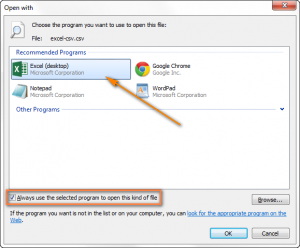
Excel ته CSV وارد کړئ
دا هم امکان لري چې خلاص شوی سند په ایکسل کاري کتاب کې بدل کړئ. بڼه به د Excel (2000, 2003) د پخوانیو نسخو لپاره .xls او د نورو ټولو لپاره .xlsx ته بدل شي. ټول منځپانګې به په یوه پاڼه کې ښکاره شي.
- په پاڼه کې په سیل باندې کلیک وکړئ چیرې چې واردات باید پیل شي. دا معمولا په جدول کې لومړی حجره ده، A1. له دې څخه پیل کول، څومره قطارونه چې په پرانیستل شوي فایل کې شتون لري، او څومره کالمونه چې په هر کالم کې ارزښت لري ډک شي.
- په ټب کې "معلومات" په ډله کې "د بهرنیو معلوماتو ترلاسه کول غوره کړئ "له متن څخه".
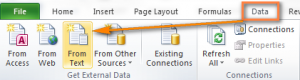
- په هغه کړکۍ کې چې ښکاري، اړین سند ومومئ او په هغې باندې دوه ځله کلیک وکړئ (تاسو کولی شئ تڼۍ هم وکاروئ د وارداتو د کړکۍ په ښکته کې).
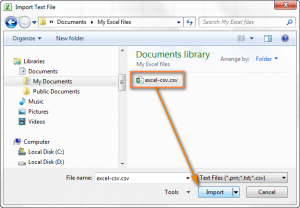
- بیا ، تاسو اړتیا لرئ د خلاص شوي ګام په ګام لارښوونې تعقیب کړئ د متن واردولو جادوګر.
لاندې عکس اصلي سند او تمه شوې پایله ښیې. د دې لپاره چې هرڅه د وارداتو وروسته ورته ورته ښکاري ، تاسو اړتیا لرئ مختلف تنظیمات پلي کړئ ، کوم چې به وروسته بحث وشي.
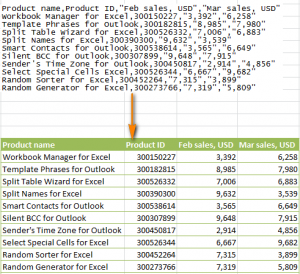
ګام 1. وزرډ به تاسو ته د فایل ډول غوره کولو ته وهڅوي - لکه څنګه چې تاسو اټکل کولی شئ، دا به وي "د جلا کونکو سره" (په انګلیسی کي - محدود شوی)، او هغه کرښه چې له هغې څخه به د مینځپانګې لیږد پیل شي - ډیری احتمال، تاسو اړتیا لرئ پیل کړئ شرایط 1که تاسو نه غواړئ یوازې د مینځپانګې برخه لیږدئ. لاندې کړکۍ به د ټاکل شوي سند څخه لومړۍ کرښې وښیې.
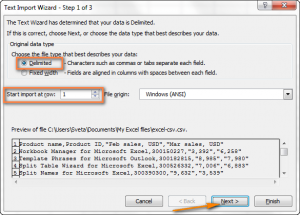
ګام 2. اوس تاسو اړتیا لرئ پوه شئ چې کوم یو کارول کیږي جدا کونکی (د یو څخه ډیر شتون لري) په فایل کې، او دا کرکټر په کې مشخص کړئ بادارانو. دا د معیاري حدونو څخه غوره کولو اختیارونه لري، مګر که په سند کې یو غیر معمولي کرکټر کارول کیږي، تاسو کولی شئ غوره کړئ نور او مطلوب کرکټر دننه کړئ. په هغه فایل کې چې د مظاهرې لپاره کارول کیږي، محدودونکي - دي کما и ټب. کوما د محصول ځانګړتیاو سره جلا حجرې لکه د سیریل شمیره او د پلورل شوي کاپي شمیره، او ټبونه یو محصول له بل څخه جلا کوي - د هر یو په اړه معلومات باید په نوي کرښه پیل شي.
دا هم اړینه ده چې تعریف او مشخص شي د متن محدودونکی. دا یو کرکټر دی چې د متن هرې برخې دمخه او وروسته ځای په ځای شوی چې باید په یوه حجره کې موقعیت ولري. د محدودیت څخه مننه، هر دا ډول برخې د جلا ارزښت په توګه پیژندل کیږي، حتی که د هغې دننه د ارزښتونو جلا کولو لپاره غوره شوي حروف شتون ولري. زموږ په سند کې، هر ارزښت د نرخونو سره چوکاټ شوی - له دې امله، حتی که دا کوما ولري (د مثال په توګه، "پیل، بیا دوام")، د هغې ټول متن به په یوه حجره کې ځای پرځای شي، نه په دوه پرله پسې ډولونو کې.
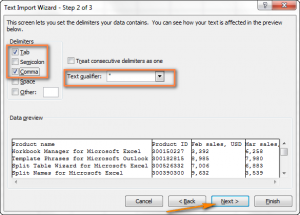
3 پړاو. دلته دا کافي ده چې مخکتنه وګورئ او که چیرې دا د منلو وړ نیمګړتیاوې ونه ښیې، کلیک وکړئ فنلند. دا ممکن واقع شي چې ځینې ارزښتونه به د یو جلا کونکي لخوا نه جلا شي، مګر د څو لخوا، په پایله کې، د ارزښتونو پرته حجرې به د دوی ترمنځ ښکاره شي. د دې پیښیدو څخه مخنیوي لپاره ، چیک باکس غوره کړئ د پرله پسې حدونو سره د یو په توګه چلند وکړئ.
- د منزل لاره وټاکئ (دا کیدای شي نوې پاڼه یا موجوده پاڼه وي) او کلیک وکړئ OKد وارداتو بهیر بشپړولو لپاره.
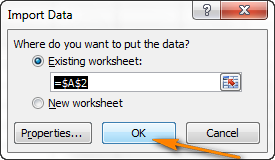
تاسو هم کلیک کولی شئ د توکو – نور امکانات هم شته. د مثال په توګه، تاسو کولی شئ منځپانګې بڼه کړئ، مارک اپ دودیز کړئ، او څنګه معلومات تازه کیږي.
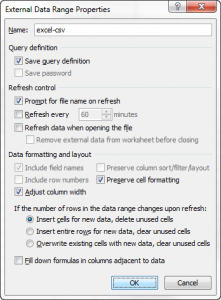
ځینې وختونه د تبادلې پایله د تمې څخه لرې ده. دا پایله څنګه بدلیدلی شي د مقالې په راتلونکي برخه کې به بحث وشي.
د تبادلې پرمهال ستونزې او د هغوی حلونه
د هر وخت لپاره چې د CSV بڼه شتون لري، هیڅوک یې په رسمي توګه د مستند کولو زحمت نه دی کړی. له همدې امله، که څه هم داسې انګیرل کیږي چې کوما باید د ارزښتونو د جلا کولو لپاره وکارول شي، په حقیقت کې، مختلف ډیټابیس مختلف جلا کونکي کاروي - سیمیکولون، ټبونه، او نور.
د متن محدودونکي هم توپیر کولی شي - ډیری وختونه دوی یا د نرخ نښه یا د بایټ امر نښه وي. کیدای شي هیڅ محدودونکي شتون ونلري - بیا هغه کرکټر چې د جلا کونکي په توګه کارول کیږي تل د ورته په توګه پیژندل کیږي (بیا دا معمولا کوما نه وي - دا په متن کې ډیر ځله کارول کیږي - مګر یو مختلف، لږ عام کرکټر).
غیر معیاري فایلونه ممکن په سمه توګه خلاص نشي - د دې لپاره چې دوی باید ښکاره شي لکه څنګه چې دوی باید ښکاره شي، تاسو باید د کمپیوټر ترتیبات یا د پرانیستلو پروګرام بدل کړئ. راځئ وګورو چې کومې ستونزې شتون لري او د حل لارې یې څه دي.
فایل په سمه توګه نه خلاصیږي
شواهد. د سند ټول مینځپانګه په لومړي کالم کې ځای په ځای شوي.
لامل. سند د ډیلیمیټر په توګه یو کرکټر کاروي کوم چې د کمپیوټر په ترتیباتو کې ندي ټاکل شوي ، یا د مختلف فعالیت لپاره ساتل شوي. د مثال په توګه، کوما کیدای شي د شمیرې د لسیزو برخو جلا کولو لپاره خوندي شي، او له همدې امله نشي کولی ارزښتونه په فایل کې جلا کړي.
د حل. د دې ستونزې د حل لپاره مختلفې لارې شتون لري:
- پخپله په سند کې جلا کوونکی کرکټر بدل کړئ. دا په نوټ پیډ یا ورته ایډیټر کې خلاص کړئ ، او په لومړۍ کرښه کې (خالي ، ټول معلومات باید په لاندې کرښو کې وي) ، لاندې متن دننه کړئ:
- جلا کوونکی په کوما بدل کړئ: Sep
- سیمیکولون ته د بدلولو لپاره: سپتمبر = ;
یو بل کرکټر وروسته لیکل شوی سپتمبر = په لومړنۍ کرښه کې به هم یو ډیلیمیټر شي.
- په فایل کې کارول شوي جلا کونکي کرکټر پخپله په Excel کې هم مشخص کیدی شي. په 2016، 2013 یا 2010 نسخو کې، د دې لپاره تاسو اړتیا لرئ چې ټب خلاص کړئ د معلوماتو د او غوره یې کړه “د کالمونو له مخې متن" په ډله کې "د معلوماتو سره کار کول".
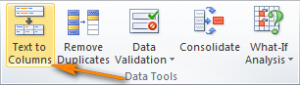
دا به کړکۍ پرانیزي "په کالمونو کې د متن ویشلو لپاره جادوګر". هلته، د وړاندیز شوي ډیټا فارمیټونو څخه، تاسو اړتیا لرئ چې د جلا کونکي سره غوره کړئ. بیا تاسو اړتیا لرئ فشار ورکړئ بل او، د محدودیت غوره کولو وروسته، فنلند.
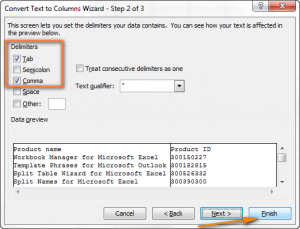
- په اتوماتيک ډول یو سند خلاصولو لپاره وزرډ واردول، او نه یوازې په ایکسل شیټ کې ، توسیع له csv څخه .txt ته بدلیدلی شي. AT بادارانو دا ممکنه ده چې هر کرکټر د جلا کونکي په توګه مشخص کړئ - دا څنګه ترسره کړئ، مقاله مخکې تشریح شوې.
- VBA وکاروئ. تاسو کولی شئ د مثال په توګه وکاروئ، - دا د Excel 2000 یا 2003 لپاره مناسب دی. کوډ بدل کیدی شي ترڅو د نورو نسخو لپاره مناسب وي.
پورته وړاندې شوي حلونه د انفرادي اسنادو لپاره ډیزاین شوي، چې ترتیبات یې د معمول څخه توپیر لري. د عملونو دا لړۍ به د هرې فایل لپاره پلي کولو ته اړتیا ولري چې په سمه توګه نه خلاصیږي. که ډیری اسناد په سمه توګه خلاص نشي، شاید غوره حل د کمپیوټر ترتیبات بدلول دي - دا په پنځم حل کې بحث شوی.
- د کمپیوټر په ترتیباتو کې جلا کوونکی او لسیزې نقطې بدل کړئ
В د تضمین ادارهد تڼۍ په واسطه ویل کیږي د پیل، غوره "اضافي اختیارونه" له لیست څخه "سیمه ایز معیارونه. د کلیک کولو وروسته، یوه کړکۍ به ښکاره شيد شکل ترتیب" - پدې کې تاسو کولی شئ غوره کړئ "د لیست جلا کوونکی" او د عدد د عدد او جزوی برخو جلا کوونکی. که فایلونه د حد په توګه کوما ته اړتیا ولري، لومړی د لسیزې نقطې په توګه دوره تنظیم کړئ. دا ممکن بل ډول وي - تاسو د جلا کونکي کرکټر په توګه سیمیکولون ته اړتیا لرئ. بیا د برخو لپاره، تاسو کولی شئ هر ډول نښه پریږدئ، دا به د شخړې لامل نشي.
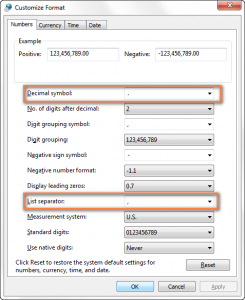
کله چې ټول تنظیمات بشپړ شي، کلیک وکړئ OK په دواړو خلاصو کړکیو کې - دوی به بند شي او بدلونونه به خوندي شي. په یاد ولرئ چې دوی اوس په کمپیوټر کې د ټولو برنامو لپاره کار کوي.
مخکښ صفرونه له منځه یوسي
ننوتنه یا ساین اېن. د سرچینې سند کې ځینې ارزښتونه هغه شمیرې دي چې د صفر سره پیل کیږي چې د یوې برخې نښان لخوا نه جلا کیږي (د مثال په توګه، سایفرونه او کوډونه د یو ثابت شمیر عددونو سره، ننوتل او پاسورډونه، میټر او د وسیلو لوستل). په Excel کې، د داسې شمیرو په پیل کې صفرونه ورک کیږي. که تاسو فایل سم کړئ او بیا یې د ایکسل کاري کتاب په توګه خوندي کړئ، نو دا به نور امکان ونلري چې په دې کاري کتاب کې ومومئ چیرې چې صفر سره هغه شمیرې وې.
لامل. Excel د متن او شمیرو لپاره جلا بڼه لري. په متن فایلونو کې، دا ډول جلا کول شتون نلري، او له همدې امله Excel ټولو ارزښتونو ته عمومي بڼه ورکوي. دا پدې مانا ده چې متن د متن په توګه ښودل کیږي، او د الفبا له حروفونو پرته شمیرې د داسې شمیرې په توګه ښودل کیږي چې د صفر سره پیل نشي.
د حل. کله چې تاسو سند خلاص کړئ د وارداتو وزرډ فعالولو لپاره تمدید .txt ته بدل کړئ. کله چې تاسو 3 مرحلې ته ورسیږئ، د کالمونو بڼه د هغو شمیرو سره بدل کړئ چې له صفر سره پیل کیږي متن ته.
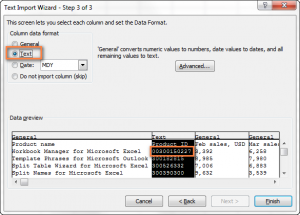
ځینې ارزښتونه د تاریخ په څیر ښکاري
ننوتنه یا ساین اېن. نیټې هغه ارزښتونه ښیې چې اصلي متن یا شمیرې دي.
لامل. په عمومي بڼه کې ارزښتونه په نیټو بدلول شامل دي چې د Excel لپاره ورته ورته وي. که چیرې د CSV سند یو واحد ارزښت ولري لکه may12، بیا به په Excel پاڼه کې دا د نیټې په توګه ښودل شي.
د حل. په تیرو قضیه کې ورته ورته. په .txt کې توسیع بدل کړئ بادارانو د ارزښتونو بڼه بدل کړئ چې نیټې ته متن ته بدل شوي.
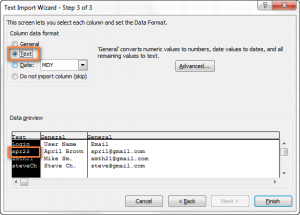
که، برعکس، تاسو غواړئ د یو ځانګړي کالم مینځپانګې د نیټې په توګه وښایئ، د دې لپاره بڼه ترتیب کړئ نېټه. د نیټې بڼې ډیری ډولونه شتون لري، نو له لیست څخه هغه یو غوره کړئ چې تاسو ورته اړتیا لرئ.
په Excel کې د څو CSV فایلونو واردولو څرنګوالی
Excel کولی شي په یوځل کې ډیری CSV فایلونه خلاص کړي.
- مطبوعاتي دوتنه> پرانیستل او انتخاب غوره کړئ د متن فایلونه د لاندې ډراپ ډاون لیست څخه.
- په څنګ کې د څو فایلونو غوره کولو لپاره، لومړی لومړی غوره کړئ، بیا کلیک وکړئ Shift او په وروستي کلیک وکړئ. د ټاکل شوي فایلونو سربیره ، په مینځ کې ټولې فایلونه به غوره شي.
- کېکاږئ د پرانیستې.
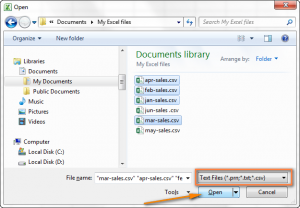
د دې میتود نیمګړتیا دا ده چې هر ټاکل شوی فایل به په جلا توګه په Excel کې خلاص شي. له یو سند څخه بل ته لیږدول کولی شي د وخت لګښتونه زیات کړي. په هرصورت، بیا دا ممکنه ده چې د دوی ټول مینځپانګې په ورته کاري کتاب کې په پاڼو کې کاپي کړئ.
تشریح اوږده وه، په هرصورت، اوس تاسو کولی شئ پرته له کوم مشکل څخه په Excel کې د CSV فایل خلاص کړئ. که یو څه په لومړي نظر کې د نه پوهیدو وړ ښکاري، یوازې هغه ګامونه تعقیب کړئ چې اشاره شوي او هرڅه به روښانه شي.